Masaüstünüzde, dizüstü bilgisayarınızda, akıllı telefonunuzda ve tabletinizde yaptığınız hemen hemen her şey bir Etki Alanı Adı Sistemi (DNS) sorgusuyla başlar. DNS, alan adlarını (ZDNET.fr gibi) bir IP adresine dönüştürür, böylece web tarayıcıları ve uygulamalar istedikleri bilgiyi nerede bulacaklarını bilirler.
DNS olmasaydı ZDNET.fr’ye her gitmek istediğinizde 34.149.132.124 yazmanız gerekirdi. Basit bir Google aramasıyla bile DNS iş başındadır.
Sorun, standart DNS’nin şifrelenmemiş olmasıdır; bu, tüm sorgularınızın ağ üzerinden açık metin olarak gönderildiği anlamına gelir.
Peki şifrelenmemiş DNS neden bir sorundur?
Diyelim ki herkese açık bir ağdasınız (kafe gibi) ve Android cihazınızda aramaya başladınız. Ya da belki bir CMS’ye veya başka bir çalışma aracına erişmeniz gerekiyor. Ve başkalarının yazdığınız adresi bilmesini istemezsiniz. Başka biri aynı ağdaysa ve gerekli becerilere sahipse, şifrelenmemiş arama sorgularınıza (veya ziyaret ettiğiniz URL’lere) müdahale edebilir ve tam olarak ne aradığınızı bilebilir.
Özel DNS modunun devreye girdiği yer burasıdır. Bunun nedeni, bu özelliği etkinleştirdiğinizde tüm DNS sorgularınızın şifrelenmesidir, dolayısıyla bilgisayar korsanları bunları görüntüleyemeyecektir (bu paketleri yakalasalar bile). Başka bir deyişle Özel DNS modu, gizliliğine ve güvenliğine değer veren herkes için mutlak bir zorunluluktur.
Peki Android’de özel DNS modu nasıl etkinleştirilir? Aslında oldukça basit. Size nasıl yapılacağını göstereyim.
Neye ihtiyacınız olacak: Özel DNS modunu etkinleştirmek için ihtiyacınız olan tek şey, işletim sisteminin (2018’de piyasaya sürülen) en az 9 sürümünü çalıştıran bir Android cihazıdır. Yani neredeyse tüm yeni Android cep telefonları bu işlevi etkinleştirebilir.
1. Ağı ve interneti açın
Menüyü aç Ayarlar (bildirim gölgesinden veya uygulama çekmecesinden), ardından Ağ ve Internet.
Bir Samsung Galaxy cihazı kullanıyorsanız şuraya erişeceksiniz: Ayarlar > Bağlantılar > Daha fazla bağlantı ayarı.
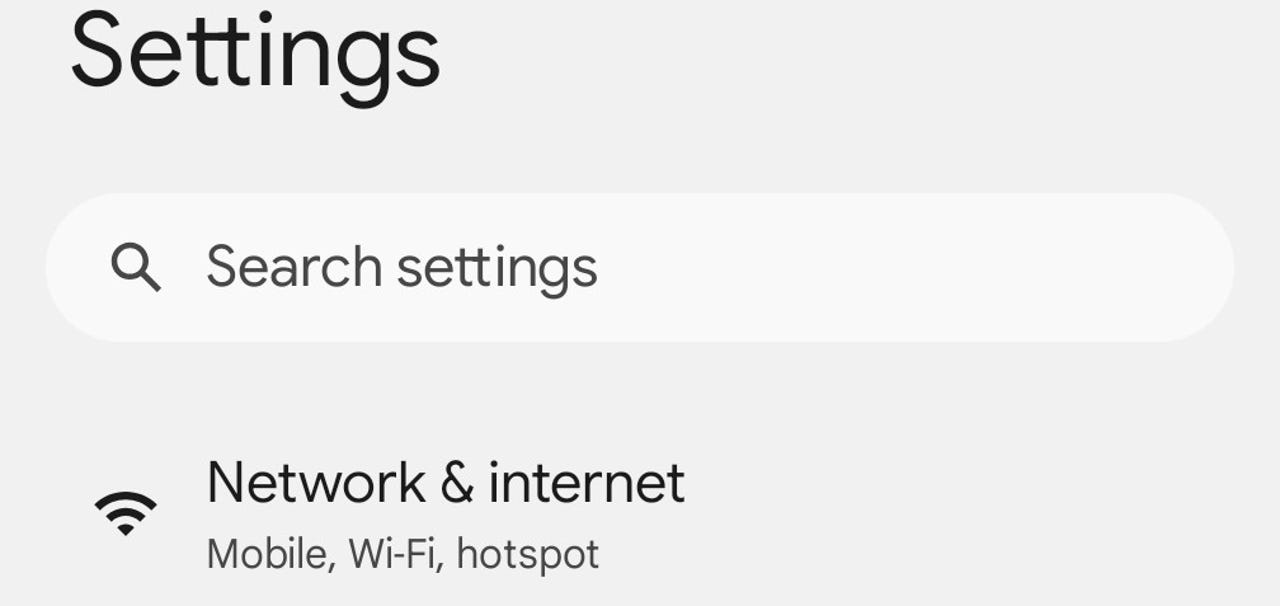
Ayarlar menüsünün üst kısmında “Ağ ve İnternet” seçeneği görünmelidir. Jack Wallen/ZDNET
2. Özel DNS’yi etkinleştirin
Özel DNS girişini Ağ ve İnternet penceresinin altında bulacaksınız. Galaxy cihazlarda listenin ortasında yer alır Daha fazla bağlantı ayarı.
Bulamıyorsanız ana Ayarlar sayfasına geri dönün ve “Gizli DNS” ifadesini arayın.
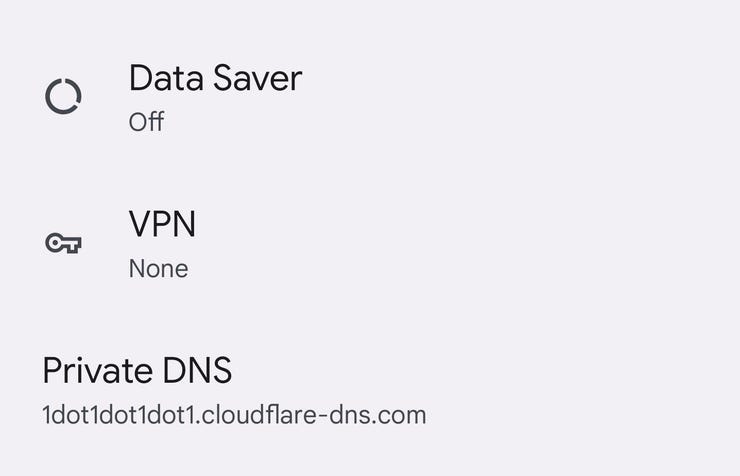
Özel DNS girişi, Ayarlar menüsünün Ağ ve İnternet bölümünde bulunur. Jack Wallen/ZDNET
3. Güvenli DNS sunan bir sağlayıcı ekleyin
İşlerin karmaşıklaştığı yer burası. Özel DNS sunan bir sağlayıcının adresine sahip olmalısınız. İşte seçtiğim tedarikçi:
- 1dot1dot1dot1.cloudflare-dns.com
Kullanabileceğiniz diğer ana bilgisayar adları şunlardır:
- Google DNS: dns.google
- Quad9: dns.quad9.net
- Temiz tarama DNS’si: güvenlik filtresi-dns.cleanbrowsing.org
- DNS’yi açın: 208.67.222.222
- SonrakiDNS: 45.90.28.0
- Comodo Güvenli 8.26.56.26
- OpenNIC: 192.95.54.3
Not olarak, yukarıdaki ücretsiz DNS hizmetlerinin tümü denemeye değer olsa da Cloudflare (1dot1dot1dot1.cloudflare-dns.com) kullanmanızı öneririm. Bence en hızlısı ve en güvenlisi. Cloudflare, hızın yanı sıra e-postaların kötü amaçlı IP adreslerinden gönderilmesini önlemeye yardımcı olan DNS filtrelemesini de ekler.
Özel DNS’e dokunduğunuzda yeni bir açılır pencere görünecektir. Basın Özel DNS Sağlayıcı Adıtıklayın ve ardından istediğiniz DNS sağlayıcısının ana bilgisayar adını yazın.
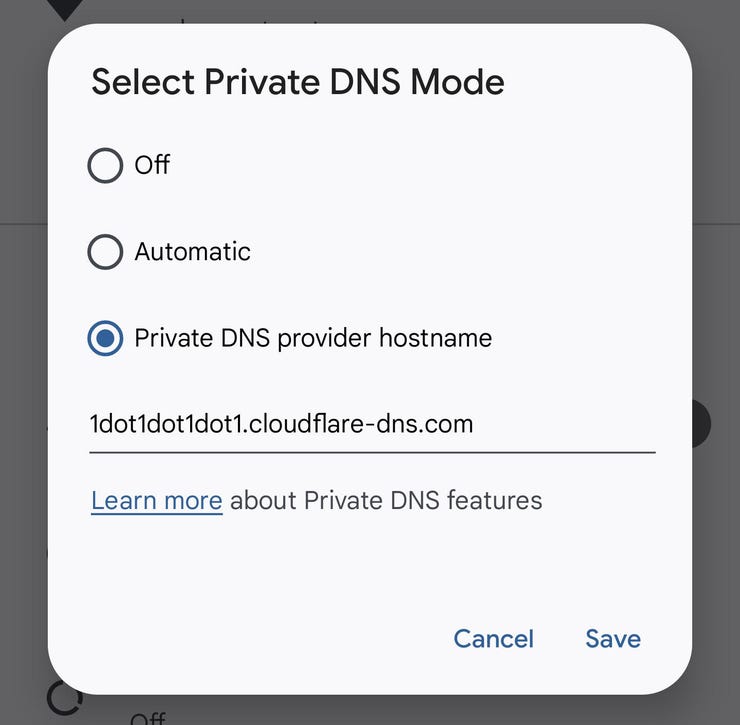
Android için özel DNS sağlayıcısı eklendi. Jack Wallen/ZDNET
Ayrıca seçebilirsiniz Otomatik, kullanılabilir olduğunda otomatik olarak Google’ın özel DNS’sine geçiş yapacaktır. Bu tür işlevsellik konusunda Google’a güvenmeye hazır olmayanlar için şunu seçmenizi öneririm: Özel DNS, ardından seçtiğiniz tedarikçinin adresini yazın. Basın Kaydetmek yeni ayarı kaydetmek ve menüyü kapatmak için Ayarlar.
Ve hepsi bu kadar. Android’de Özel DNS’yi etkinleştirdiğinizde DNS sorgularınız şifrelenir.


